کبھی کبھی کسی گیک کی زندگی میں ، ہم غیر جیک کے سامنے کچھ کرتے ہیں جو انھیں چونکاتا ہے اور حیران کرتا ہے۔ بعض اوقات اتنا آسان ہوتا ہے جیسے فائل اوپن ڈائیلاگ میں تین کی اسٹروکس ٹائپ کرنا۔ (کم از کم یہ کل میرے لئے تھا)
میں اپنے پاس بیٹھے ہوئے ایک دوست کے ساتھ اپنے کمپیوٹر پر کچھ کام کر رہا تھا ، اور جب اس نے مجھے صرف کی بورڈ سے فائل اوپن ڈائیلاگ میں گھومتے ہوئے دیکھا تو اس کا جبڑا گر گیا… لہذا میں نے کی بورڈ کے دیگر بہت سے طریقوں کو بھی لکھنے کا فیصلہ کیا۔
نوٹ: ماہر گیکس کو آج کے سبق سے معاف کردیا گیا ہے ، لیکن کسی بھی ایسے طریقے کا ذکر کرنے کا اضافی کریڈٹ ہے جسے میں شامل کرنا بھول گیا ہوں۔
ایک ون ڈائرکٹری پر جائیں
اس نے میرے دوست کو بہت حیرت میں ڈال دیا… جیسے ہی کوئی فائل اوپن / سییو ڈائیلاگ کھولا جاتا ہے ، صرف ٹائپ کریں .. (مدت کی مدت) اور انٹر کی کو دبائیں:
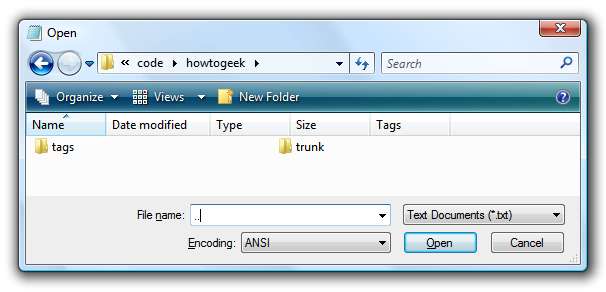
آپ کے درج کی کو دبانے کے بعد ، آپ کو معلوم ہوگا کہ اچانک آپ اگلی ڈائرکٹری میں ہیں…
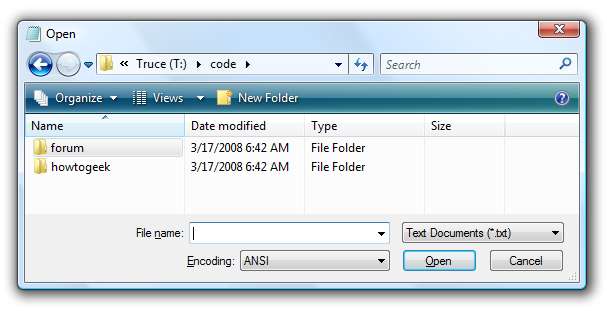
مجھے یقین ہے کہ آپ میرے دوست سے کم حیران رہ گئے ہیں۔
متعلقہ راستہ پر جائیں
موجودہ قسم کی بالائی ڈائریکٹری میں جانے کے لئے آپ .. type ٹائپ کرسکتے ہیں ، اور پھر فولڈر یا فائل کے نام کا ٹائپ کرنا شروع کریں۔

یہاں تک کہ آپ ڈائرکٹری کے درخت کو عبور کرنا جاری رکھنے کے لئے .. \ .. \ یا کسی بھی سطح کا استعمال کرسکتے ہیں۔
شیل فولڈروں کے ساتھ تشریف لے جائیں
ونڈوز وسٹا (یا ایکس پی) میں شامل ہیں شیل فولڈر شارٹ کٹ ناموں کی ایک فہرست ہے جو آپ کو شیل کی طرح کچھ آسان ٹائپ کرنے دیتی ہے: ڈیسک ٹاپ فولڈر میں جانے کے لئے ڈیسک ٹاپ۔

ہمارے پاس بھی ہے شیل شارٹ کٹس کی مکمل فہرست آپ کے لئے
ماحولیاتی متغیرات کے ساتھ تشریف لے جائیں
کسی فولڈر میں تیزی سے سوئچ کرنے کے لئے آپ بلٹ میں ماحول کے متغیرات کا استعمال کرسکتے ہیں۔ مثال کے طور پر ، پروگرام فائلوں کے فولڈر میں جانے کے لئے آپ٪ پروگرام فائلز٪ ٹائپ کرسکتے ہیں

اس سے بہتر مثال٪ appdata٪ ہوگی ، جو آپ کو C: \ صارفین \ <صارف نام> \ AppData \ رومنگ فولڈر میں لے جاتی ہے۔
ان متغیرات کی مکمل فہرست دیکھنے کیلئے کمانڈ پرامپٹ کھولیں اور ٹائپ کریں سیٹ کریں۔ مثال کے طور پر دکھایا گیا ہے کے طور پر فیصد علامات کے ساتھ متغیر نام کو گھیرنا یاد رکھیں۔
UNC پاتھوں کے ساتھ نیویگیٹ کریں
یہاں تک کہ اگر آپ کے پاس کسی دوسرے کمپیوٹر پر ڈرائیو لیٹر کا نقشہ نہیں ہے تو ، آپ پھر بھی مشترکہ فولڈر سے سرور کے لئے UNC راستہ میں ٹائپ کرکے کھول سکتے ہیں اور اسے محفوظ کرسکتے ہیں۔ نحو یہ ہے:
vern سرور نام \ شرینام

ممکن ہے کہ آپ کو اس صارف تک رسائی حاصل کرنے کے ل your اپنے صارف نام اور پاس ورڈ کے بارے میں اشارہ کیا جائے (یہ وہ صارف نام ہے جس میں آپ جس کمپیوٹر پر رسائی حاصل کرنے کی کوشش کر رہے ہیں ، نہ کہ جس پر آپ رسائی رکھتے ہیں)
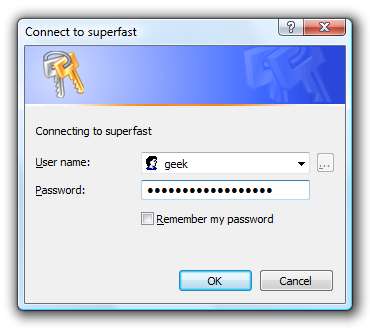
ایف ٹی پی کے ساتھ نیویگیٹ کریں
یہاں تک کہ مندرجہ ذیل ترکیب کا استعمال کرکے فائل کھولنے کے لئے آپ کسی ایف ٹی پی سرور سے رابطہ قائم کرسکتے ہیں (اس کا ذکر کرنے کے لئے فریڈو کا شکریہ)
ftp: // user @ servername / path /

آپ کے درج کی کو دبانے کے بعد ، آپ کو اپنے FTP پاس ورڈ کے بارے میں اشارہ کیا جائے گا ، اور پھر آپ مقامی فولڈر کی طرح FTP سائٹ کو براؤز کرسکتے ہیں۔ نوٹ کریں کہ یہ طریقہ ممکنہ طور پر آہستہ ہوگا۔
مکمل راستوں کے ساتھ تشریف لے جائیں
اگر آپ چاہیں تو آپ کسی فائل کا پورا راستہ ٹائپ کرنا شروع کر سکتے ہیں۔ اس میں کچھ دوسرے آپشنز سے زیادہ وقت لگ سکتا ہے ، لیکن کم از کم آپ کو مکمل کنٹرول حاصل ہو گیا ہے۔
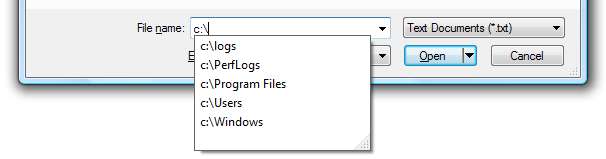
کاپی اور پیسٹ کے ساتھ نیویگیٹ کریں
ونڈوز وسٹا میں ، اگر آپ کسی فائل یا فولڈر پر دائیں کلک کے دوران شفٹ کی کو دباتے ہیں تو ، وہاں ایک نیا آپشن آئے گا جس کو کاپی بطور راستہ کہا جائے گا ، اس فائل یا فولڈر کے پورے راستے کو کلپ بورڈ میں کاپی کریں .
اس کے بعد آپ اس راستے کو فائل کے نام باکس میں چسپاں کرسکتے ہیں اور اسے کھولنے کے ل Enter انٹر بٹن پر دبائیں۔
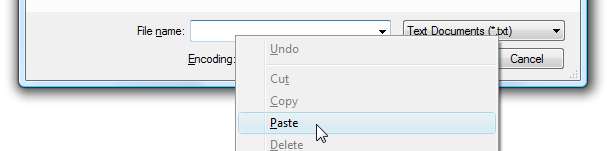
نوٹ کریں کہ آپ کی بورڈ کو راستہ چسپاں کرنے کے لئے استعمال کرسکتے تھے ، لیکن میں واقعتا اس کا اسکرین شاٹ نہیں لے سکتا تھا۔
ان میں سے بہت سارے طریقے دوسرے آپریٹنگ سسٹم میں بھی کام کرتے ہیں… مثال کے طور پر ، آپ لینکس پر ../../ طریقہ استعمال کرسکتے ہیں۔







